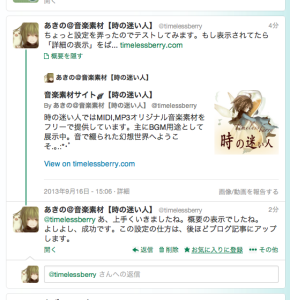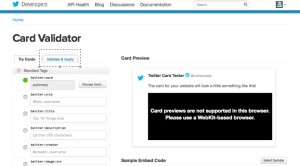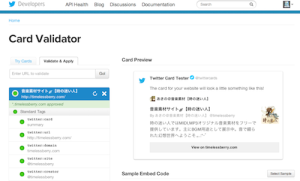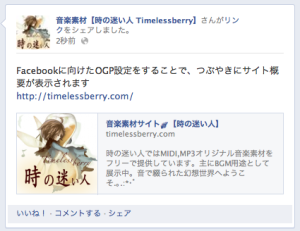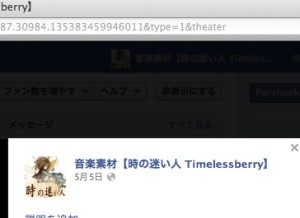この間、何らかの御縁で手相占いたるものをやってきました。
なんか画面に手のひらを映しだして、自動算出するようなシステム使ってた。
その後、フツーに見えるおじさんと一言二言会話。
あー、きみね。おつとめしてる?
うん、〜〜〜〜〜だからね、〜だよ。あと〜〜ね。〜〜だ。〜〜あー、それからーーdっま
は、早口(。0 _ 0。)ノ
とにもかくもものすごい勢いで喋ってくる。
しかも内容的には、今頭のなかで考えてたことそのものだった。
えー?
直感的に響くのかな?
こういうのしゃべるよって。
けっこうな数の人見てきたんだろうしなぁ。
手相占いを受けてみて思ったこと。
手の平って文字みたい。
〜線ってあるけど、たぶんあれは文字としても認識してる。
文字が分かりづらかったらコード。
コードが線。線がコード。コードが集まって文字。
形。形で判断する。表層に現れる。形。
思念が現れる形。浮かび上がる。コード。
ブレインストーム式にメモしてみた。。。
うん、さっぱりわからん(。◕ ∀ ◕。)ノ
- コメントする
- 日記
- 手相占い
- 2013年09月18日
Twitter Cardsって御存知ですか?
URL付きのつぶやきをした時、そのサイトがTwitter Cardsの設定をしてると
↓このようになる
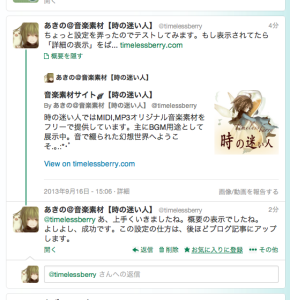
画像のつぶやきに、ページの詳細が表示されてるのが分かります。
これがTwitter Cardsです。
サイトに表示設定をするのはとっても簡単。
まず、前記事に挙げたFacebook用のOGP設定をします。
⇒ Facebook用のOGP設定
もしFacebook使わない場合は、fb:adminの部分は省いて構いません。
この設定にTwitter Cardsの設定を追記するのです。
<meta name=”twitter:card” content=”summary”>
<meta name=”twitter:site” content=”@アカウント名”>
<meta name=”twitter:creator” content=”@アカウント名”>
<meta name=”twitter:domain” content=”HPのドメイン.comなど”>
この4行だけ足す。
これでTwitter Cardsの設定は終わり。
設定したら、Twitter Cardsの申請をします。
こちらですね。
⇒https://cards-dev.twitter.com/validator
こちらを運営サイトに対応するツイッターアカウントでログイン。
そしてこちらのタブをクリックし、URLを打ち込みます
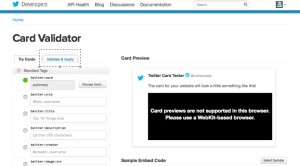
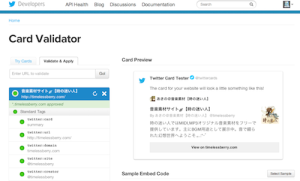
このように上手く行ってたら表示が成功します。
このとき申請登録が終わってない場合は黄色のマークが出ますので
画面の支持に従って申請してください。
…
ここで一つ注意点。
入力項目は3つだけではない。
スクロールすると、下にもまだあります。
全部入力を終えてから送信しましょう。
数時間後、無事に登録が承認されれば成功です。
よかったらリツイートして皆さんにも広めてください(‘ ‘*)*:・’゚☆
⇒ OGP設定 Facebook
の続き。今回はワードプレス版です。
ワードプレスのOGP設定も簡単ですよ。
管理画面のテーマ編集から「header.php」を開いて
</head>直前の記述を…
<!–OGP開始–>
<meta property=”fb:admin” content=”個人のアカウントに設定された15桁の数字”>
<meta property=”og:locale” content=”ja_JP”>
<meta property=”og:type” content=”blog”>
<?php
if (is_single()){// 投稿記事
if(have_posts()): while(have_posts()): the_post();
echo ‘<meta property=”og:description” content=”‘.mb_substr(get_the_excerpt(), 0, 100).'”>’;echo “n”;//抜粋から
endwhile; endif;
echo ‘<meta property=”og:title” content=”‘; the_title(); echo ‘”>’;echo “n”;//投稿記事タイトル
echo ‘<meta property=”og:url” content=”‘; the_permalink(); echo ‘”>’;echo “n”;//投稿記事パーマリンク
} else {//投稿記事以外(ホーム、カテゴリーなど)
echo ‘<meta property=”og:description” content=”‘; bloginfo(‘description’); echo ‘”>’;echo “n”;//「一般設定」で入力したブログの説明文
echo ‘<meta property=”og:title” content=”‘; bloginfo(‘name’); echo ‘”>’;echo “n”;//「一般設定」で入力したブログのタイトル
echo ‘<meta property=”og:url” content=”‘; bloginfo(‘url’); echo ‘/”>’;echo “n”;//「一般設定」で入力したブログのURL
}
?>
<meta property=”og:site_name” content=”<?php bloginfo(‘name’); ?>”>
<?php
$str = $post->post_content;
$searchPattern = ‘/<img.*?src=([“‘])(.+?)1.*?>/i’;//投稿記事に画像があるか調べる
if (is_single() or is_page()){//投稿記事か固定ページの場合
if (has_post_thumbnail()){//アイキャッチがある場合
$image_id = get_post_thumbnail_id();
$image = wp_get_attachment_image_src( $image_id, ‘full’);
echo ‘<meta property=”og:image” content=”‘.$image[0].'”>’;echo “n”;
} else if ( preg_match( $searchPattern, $str, $imgurl ) && !is_archive()) {//アイキャッチは無いが画像がある場合
echo ‘<meta property=”og:image” content=”‘.$imgurl[2].'”>’;echo “n”;
} else {//画像が1つも無い場合
echo ‘<meta property=”og:image” content=”画像がない記事のサムネイル画像URL”>’;echo “n”;
}
} else {//投稿記事や固定ページ以外の場合(ホーム、カテゴリーなど)
echo ‘<meta property=”og:image” content=”記事以外のページのサムネイル画像URL”>’;echo “n”;
}
?>
</head>
とすれば良いだけです。
なんて簡単なんでしょう(‘ ‘*)!
今回はWeb関連のお話です(‘ ‘*)
先日OGP設定というキーワードを知り、
実は’head’内の記述でかなり重要なものだということを知りました。
OGP設定とは、Facebookやtwitterなどのソーシャルメディアに向けた
このページはこんな内容ですよー。というシグナルを伝えるためのものです。
このOGP設定のメリットとしては、
誰かがいいねを押してくれた時、タイムライン上で拡散されやすくなる事。
だからサイト運営者さんでFacebookしてる方は、ぜひ設定してみましょう!
記述自体はとっても簡単で、head要素に以下のような項目を追記するだけです。
html5の場合
<!DOCTYPE html>
<html lang=”ja” xmlns:og=”http://ogp.me/ns#” xmlns:fb=”http://www.facebook.com/2008/fbml”>
<head>
<meta charset=”UTF-8″>
<title>タイトル</title>
<meta property=”og:url” content=”サイトURL”>
<meta property=”og:title” content=”ページタイトル”>
<meta property=”og:description” content=”ページの説明文(約80〜90文字前後がいいらしい)”>
<meta property=”og:image” content=”サムネイル画像のURL”>
<meta property=”og:site_name” content=”サイト名”>
<meta property=”og:locale” content=”ja_JP”>
<meta property=”og:type” content=”website”>
<meta property=”fb:admins” content=”15桁の定められた数字”>
〜
Xhtmlの場合はこのように…
<?xml version=”1.0″ encoding=”Shift_JIS”?>
<!DOCTYPE html PUBLIC “-//W3C//DTD XHTML 1.0 Strict//EN”
“http://www.w3.org/TR/xhtml1/DTD/xhtml1-strict.dtd”>
<html xmlns=”http://www.w3.org/1999/xhtml” lang=”ja” xml:lang=”ja” xmlns:og=”http://ogp.me/ns#” xmlns:fb=”http://www.facebook.com/2008/fbml”>
<head>
<meta http-equiv=”Content-Type” content=”text/html; charset=Shift_JIS”>
<title>タイトル</title>
<meta property=”og:url” content=”ページURL”>
<meta property=”og:title” content=”ページタイトル”>
<meta property=”og:description” content=”ページの説明文(約80〜90文字前後がいいらしい)”>
<meta property=”og:image” content=”サムネイル画像のURL”>
<meta property=”og:site_name” content=”サイト名”>
<meta property=”og:locale” content=”ja_JP”>
<meta property=”og:type” content=”website”>
<meta property=”fb:admins” content=”15桁の定められた数字”>
〜
たったコレだけの設定を入れ込むだけなんですよ。
そうすると、Facebookでページがシェアされた時に…
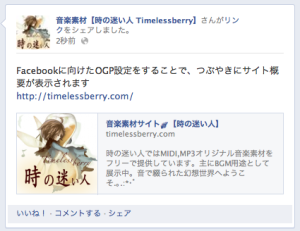
タイムラインにサイト概要が同時に表示されます。
実際に時の迷い人のフェイスブックページを見るとよく分かるかも
⇒ https://www.facebook.com/timelessberry
<meta property=”og:〜” content=””>
此の記述を数個置くだけだから簡単ですね。
ちょっとわかりづらい項目を補足しますと。
og:typeとは
ウェブサイトの場合はwebsite、ブログの場合はblog、個別の記事の場合はarticleとするようです。
fb:adminsについては
自分のフェイスブックアカウントに設定された15桁の数字を入れる。
何処にあるかというと、フェイスブックのご自分のプロフ画像をクリックした時のURL…
プロフ画像URLの末尾に&type=1&theateとあります。その直前の15桁の数字です。
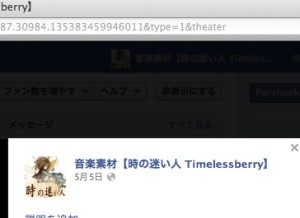
画像の例だと「135383459946011」となります
これらの設定を自分のサイトの各ページに反映させればOKです(‘ ‘*).。.:*・゜
上手く反映されていれば、下記のページでURLを打ち込んだ時に
きちんと設定が表示されます。
⇒https://developers.facebook.com/tools/debug/
どうですか? 上手くいきましたか?
この記事がお役に立ちましたら、ぜひ「いいね」お願いします.。.:*・゜
《01.9.11》 と《11.3.11》
足して…
《2012.12.22》
あの事件から12年です。
まるで仕組まれた数字。
歴史を垣間見ると、度々そういう発見があるかもしれません(‘ ‘*)
[9.11] ブログ村キーワード